
Reparo de fotos com IA
Repare suas fotos, melhore a qualidade e restaure momentos preciosos com uma solução baseada em IA.
09/11/2020 • Arquivado para: Recuperação de cartão SD • Soluções comprovadas
Olá o meu cartão SD do telefone que contém muitas das minhas fotos de férias e outros arquivos parou de funcionar, O cartão SD está em branco no meu telefone e está pedindo para formatá-lo, Acho que o cartão de memória SD está corrompido, mas antes de eu tentar consertá-lo gostaria de saber se existe alguma solução para me ajudar a recuperar os dados deste cartão SD corrompido? Obrigado.
Você Está Recebendo uma mensagem de erro na tela, sobre verificar o seu cartão para ver se há erros, certamente seu o SD está corrompido ou enfrentando algum problema conexão, Os possíveis motivos que podem causar este erro podem ser qualquer dano físico ao cartão SD, durante a transferência de arquivos, o cartão SD pode ter sido removido inadequadamente, usar o mesmo cartão SD em vários dispositivos, pode ser também algum malware ou instalação defeituosa do cartão SD no dispositivo, Todos esses motivos podem corromper o seu cartão SD e da próxima vez que você for usá-lo, você verá o erro ou seja, preparando o cartão SD para verificar se há erros.
A seguir estão algumas das soluções que podem ajudar a resolver o erro preparando a verificação para ver se há erros no cartão SD.
Abaixo estamos listando as possíveis soluções para corrigir o problema com a verificação de erros do cartão SD, essas soluções rápidas podem te ajudar a resolver o problema, Deve-se considerar também fazer o backup dos dados para que em caso da perca de dados o backup esteja disponível.
O primeiro método é verificar se o cartão esta corrompido ou procurar qualquer dano físico no mesmo, Em ambas as condições o cartão SD apresentará o erro e não funcionará corretamente, e para verificar se é o caso ejete o cartão SD e insira-o em qualquer outro dispositivo, por exemplo um computador e se caso o computador não conseguir ler o cartão é certo que o cartão SD está corrompido, mas se não for esse o caso e o seu cartão SD funciona corretamente, então é o seu dispositivo que está causando os problemas e não está deixando o cartão SD funcionar normalmente.
Às vezes, remover e remontar o cartão SD pode servir ao propósito. Aqui está como você pode fazer isso.
Passo 1: Remova o seu cartão SD do dispositivo e insira-o novamente.
Passo 2: Reinicie o seu dispositivo
Passo 3: No menu principal do seu dispositivo, abra as Configurações, selecione Armazenamento e por último clique em Montar cartão SD.
Passo 4: Depois de montado reinicie o seu dispositivo novamente para verificar se a mensagem da preparação para verificar se há erros no cartão SD, foi resolvida.
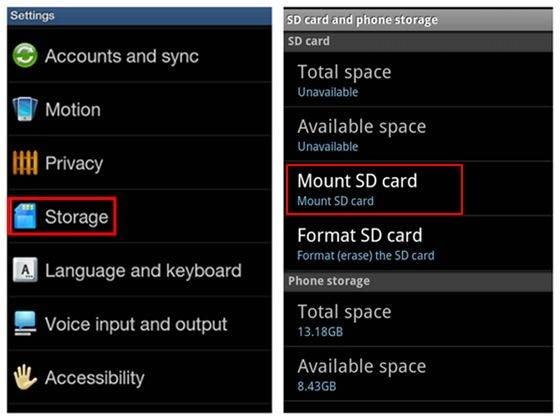
Se os dois métodos mencionados acima não funcionarem para você e você ainda estiver vendo a mensagem preparando o cartão SD para verificar se há erros, a única solução que resta é formatar o cartão SD, Se você tende a formatar o cartão SD, certifique-se de ter o backup dos seus dados no dispositivo, Uma das maneiras para se formatar o cartão SD é a seguinte:
Passo 1: Remova o cartão SD do dispositivo e insira-o no leitor de cartão do computador.
Passo 2: Agora abra Computador/Meu Computador/Este Pc, procure o seu cartão SD na lista.
Passo 3: Selecione o cartão SD e clique com botão direito do mouse sobre ele, selecione Formatar e que em Iniciar.
Passo 4: Assim que a formatação for concluída, você pode transferir de volta todos os dados novamente para o seu cartão SD.
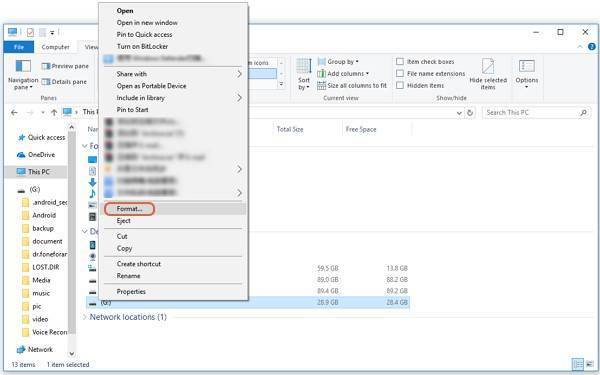
Você Quer recuperar os dados danificados ou corrompidos do seu cartão SD? Então o Recoverit é o melhor software para te ajudar a recuperar os seus dados a qualquer momento.
Sendo um software apto para recuperar os dados dos cartões SD que foram formatados, danificados ou corrompidos, O RecoverIt fornece os dados recuperados com seus nomes originais e data de criação, Fornecendo uma ampla gama de formatos de mídia compatíveis, você pode recuperar as suas mídias perdidas, pois ele conta com uma verificação profunda além da pré-visualização antes de salvar os dados, A seguir estão os passos necessários para você recuperar a sua mídia corrompida usando o RecoverIt.
Passo 1: Comece Selecionando o Local

Passo 2: Agora Prossiga com a Verificação do Local

Passo 3: Assim que a Verificação for Concluída, Veja a Pré-Visualização dos Arquivos

Quer estender a vida útil do seu SD e protegê-lo contra corrupção? A formatação, corrupção ou qualquer dano ao cartão SD pode resultar na perda de dados o que não é favorável, Geralmente a vida útil padrão de um cartão SD é de cinco anos ou mais dependendo do modelo, A seguir estão algumas das dicas com as quais você pode proteger o seu cartão SD da corrupção ou formatação para aumentar a vida útil dele.
Luís Santos
chief Editor